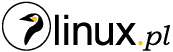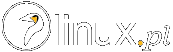Poza zarzutami w stronę Linuksa, że nie obsługuje gier, mogą pojawić się także sugestie, że produkty napisane pod Windows nie będą osiągały takich samych wyników wydajnościowych na systemach z pingwinem. Dzięki wygodnemu narzędziu, którym jest MangoHud, każdy może osobiście przetestować wydajność uruchomionej gry i porównać ją z wydajnością osiąganą na innych platformach lub na tej samej platformie, ale z innymi ustawieniami. W kontekście grania na Linuksie, ciekawie wygląda opcja porównywania wydajności gry uruchomionej na różnych wersjach aplikacji wspomagających – np. Lutris czy Wine.
MangoHud to nakładka, która pozwala monitorować ilość osiąganych przez grę klatek na sekundę (FPS), obciążenie CPU, GPU, osiągane na podzespołach temperatury i wiele innych parametrów. Na dodatek posiada możliwość wyeksportowania danych do pliku CSV, a następnie automatycznego przerobienia go na czytelny wykres poprzez stronę internetową. Możliwe jest także jednoczesne załadowanie wyników kilku testów do jednego wykresu, celem ich porównania.

Instalacja
Instalację przedstawimy na przykładzie Ubuntu i dystrybucji pochodnych. Na początek należy zainstalować aplikację git (jeśli jeszcze jej nie posiadacie).
$ sudo apt install git
Następnie wykorzystujemy ją do sklonowania repozytoriów MangoHuda.
$ git clone –recurse-submodules https://github.com/flightlessmango/MangoHud.git
I przechodzimy do utworzonego katalogu.
$ cd MangoHud
Kolejne kroki pozwolą nam zbudować aplikację.
$ ./build.sh build
$ ./build.sh package
Po czym możemy przejść do właściwej instalacji programu.
$ ./build.sh install
Kiedy proces instalacji się zakończy, możemy uruchamiać grę z nakładką wyświetlającą jej osiągi na naszym sprzęcie.
Obsługa
Aby odpalić grę z aplikacją MangoHud, należy uruchomić ją komendą
$ mangohud [ścieżka do gry]
W podobny sposób możemy zmodyfikować aktywatory gry. W tym celu należy kliknąć na ikonce gry prawym przyciskiem myszy i wybrać opcję „Właściwości”. Przechodzimy do zakładki „Aktywator” i wpisujemy mangohud przed zawartością pola „Polecenie”. Po tej modyfikacji gra będzie automatycznie uruchamiała się razem z nakładką.

W przypadku uruchamiania gry poprzez platformę Steam, musimy zmodyfikować ją w nieco inny sposób. W tym celu klikamy na grę w bibliotece prawym przyciskiem myszy i wybieramy opcję „Właściwości…”. Następnie w polu „Opcje uruchamiania” wpisujemy mangohud %command%.

Domyślnie nakładka wyświetla jedynie poziom użycia procesora, karty grafiki, ilość FPS-ów oraz tworzy wykres wydajności tego ostatniego parametru w czasie. Samo narzędzie posiada jednak znacznie więcej możliwości – a można je włączyć dzięki edycji pliku konfiguracyjnego.
Przykład takiego pliku znajduje się w lokalizacji /usr/share/doc/mangohud/. Należy skopiować go do ~/.config/MangoHud/ pod nazwą MangoHud.conf i odkomentować (usuwając znak # z początku interesującej nas linijki) wybrane opcje.
Przykładowe zmienne, znajdujące się w pliku konfiguracyjnym:
cpu_temp – wyświetla temperaturę procesoragpu_temp – wyświetla temperaturę karty graficznejram – wyświetla zużycie pamięcivram – wyświetla zużycie pamięci karty graficznejfull – wyświetla wszystkie opcje

Dodatkowo znajduje się tam także możliwość zmiany interfejsu czy położenia nakładki i całkowitego jej dostosowania do własnych potrzeb.
Działającą nakładką możemy sterować za pomocą skrótów klawiszowych:
Prawy Shift + F12 – ukrywanie i odkrywanie nakładkiLewy Shift + F2 – włączanie i wyłączanie zapisu wydajności do plikuLewy Shift + F4 – przeładowanie nakładki
Obróbka danych
Aby przeprowadzić zapis pomiarów wydajności gry, należy w pliku konfiguracyjnym wskazać ścieżkę do katalogu, w którym mają zostać utworzone pliki CSV. Lokalizację podajemy w linijce output_folder = . Utworzone pliki będą miały nazwę zawierającą tytuł gry oraz datę i godzinę pomiaru.

Następnie należy przejść na stronę flightlessmango.com i zalogować się tam, z wykorzystaniem konta Discord. Interesuje nas zakładka „User Benchmarks”. Następnie w katalogu gier wyszukujemy testowany tytuł i wybieramy opcję „New Benchmark”.

Na nowo otwartej stronie możemy nadać tytuł naszemu raportowi, krótko go opisać i przesłać pliki, które posłużą do budowy wykresów. Po kliknięciu na „Upload” pojawi się jeszcze możliwość nadania poszczególnym plikom nowych nazw, wykorzystywanych potem do opisu danych na przygotowanych wykresach. Tutaj będziemy mogli wybrać kolory dla poszczególnych wykresów, a nawet zaktualizować wcześniej przesłane dane. Polecenie wygenerowania finalnego zestawienia wydajemy wybierając opcję „View Benchmark”. Przesłane wykresy pojawią się na stronie przy tytule testowanej gry. Oczywiście jeśli nie chcemy się nimi dzielić, zawsze możemy je stamtąd wykasować.
Całość wygląda bardzo dobrze, jednak najważniejsza jest tutaj użyteczność. MangoHud jest aplikacją bardzo prostą, także jeśli chodzi o jej obsługę, ale przy tym o całkiem dużych możliwościach. Wszyscy użytkownicy Linuksa, którzy lubią gry, a jeszcze bardziej lubią je uruchomiać w najbardziej optymalnym wariancie, mają więc dostęp do bardzo przydatnego narzędzia testującego. Niczym nie ustępuje ono podobnym aplikacjom na Windows, a nawet, pod pewnymi względami, znacznie je przewyższa. Wydaje się zatem obowiązkowym programem na komputerze zapalonego gracza.
Strona projektu: github.com/flightlessmango/MangoHud.